최근 새로 산 컴퓨터에 심각한 문제가 생겼다.
갑자기 지속적으로 다양한 중지 코드의 블루스크린이 뜨더니, 부팅도 됐다가 안됐다가를 반복하고, 바이오스 설정 값도 초기화되는 등 여러 가지 문제가 복합적으로 발생했다.
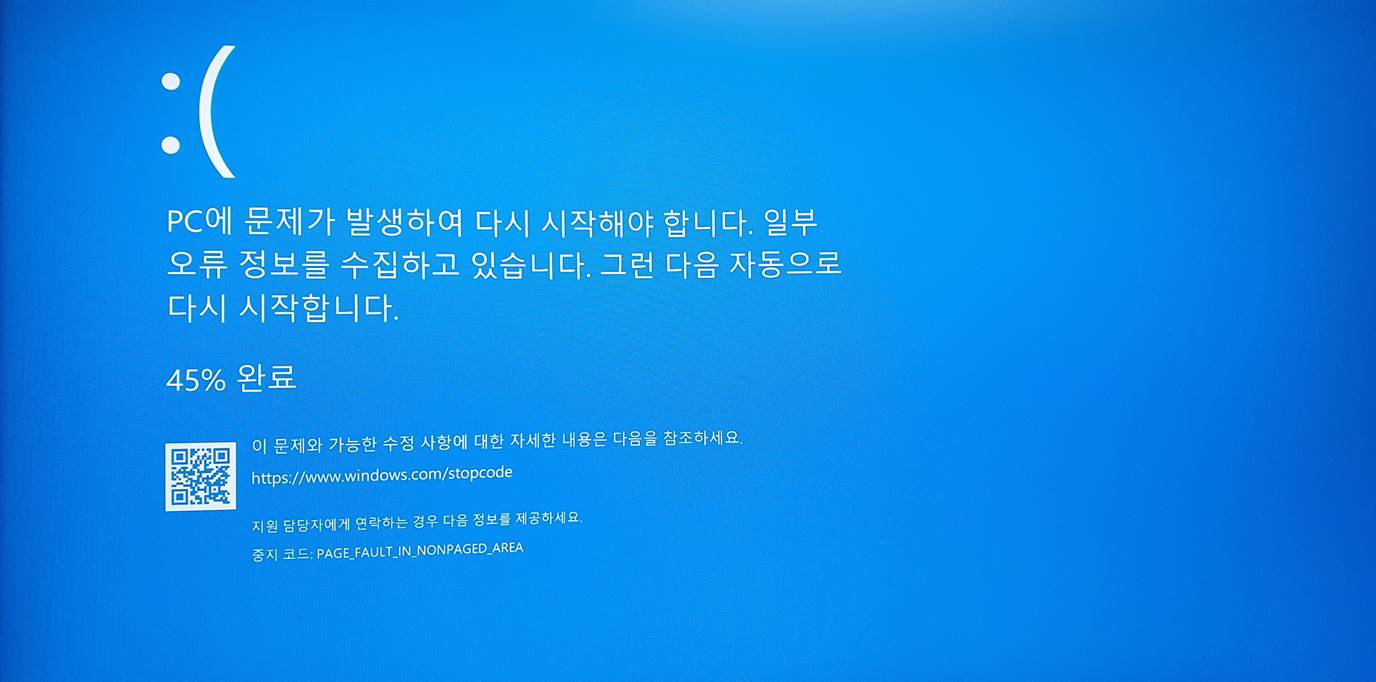
1. 문제 발생 후 OS 포맷
처음엔 단순 오버클럭 실패이겠거니 해서 전압을 높여봤는데 소용없었다. 블루스크린의 중지 코드 또한 워낙 다양하게 발생해서, 도통 감이 오질 않았다.
무시하고 쓰기에는 빈도가 너무 자주 발생했고, 그러더니 아예 5분마다 지속적으로 꺼지기 시작했다.
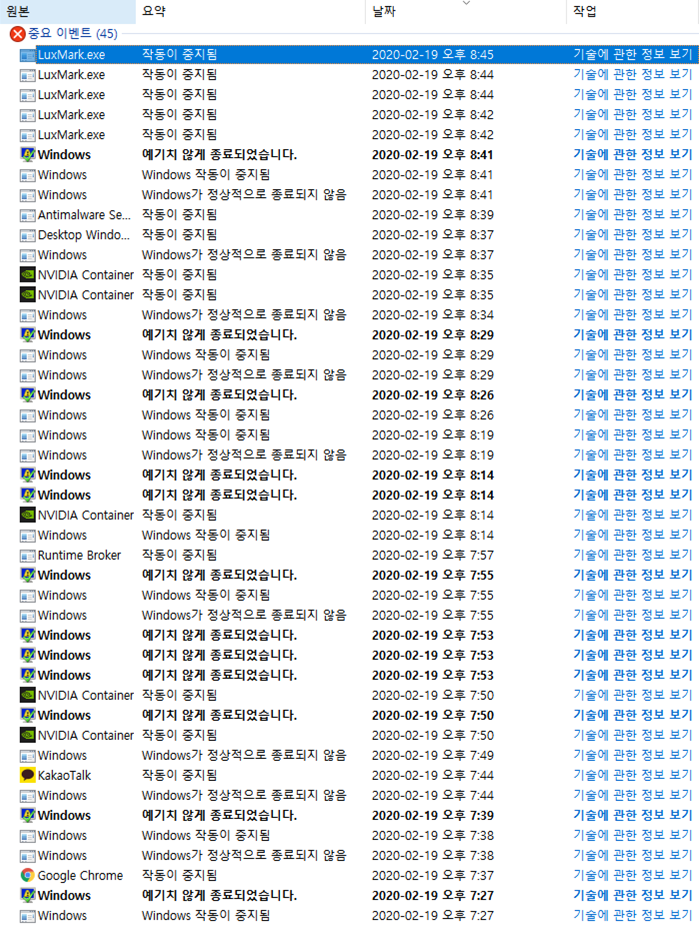
일단 이런 오류가 발생했을 때, 생각 안 하고 조치할 수 있는 가장 좋은 방법은 OS 포맷이다. 이때까지만 해도 그냥 Python 라이브러리나 Visual Studio, .Net Framework, Windows SDK, NVIDIA 그래픽 센터 등의 소프트웨어의 충돌(실제로 하루 전 이런저런 소프트웨어를 많이 설치했었다)로 인해 발생하는 문제인가 싶어 바로 포맷을 진행했다.
2. 램 오류 테스트
그렇지만, 포맷을 하고도 문제는 지속적으로 발생했고, 이제 하드웨어 문제를 생각하지 않을 수 없었다. 그래서 먼저 만만한 램 테스트를 진행했다.
램 테스트는 윈도우에서 제공되는 메모리 진단 프로그램을 이용했다.
실행 방법은 윈도우 검색창에 '메모리'를 입력하면 해당 프로그램이 조회된다.
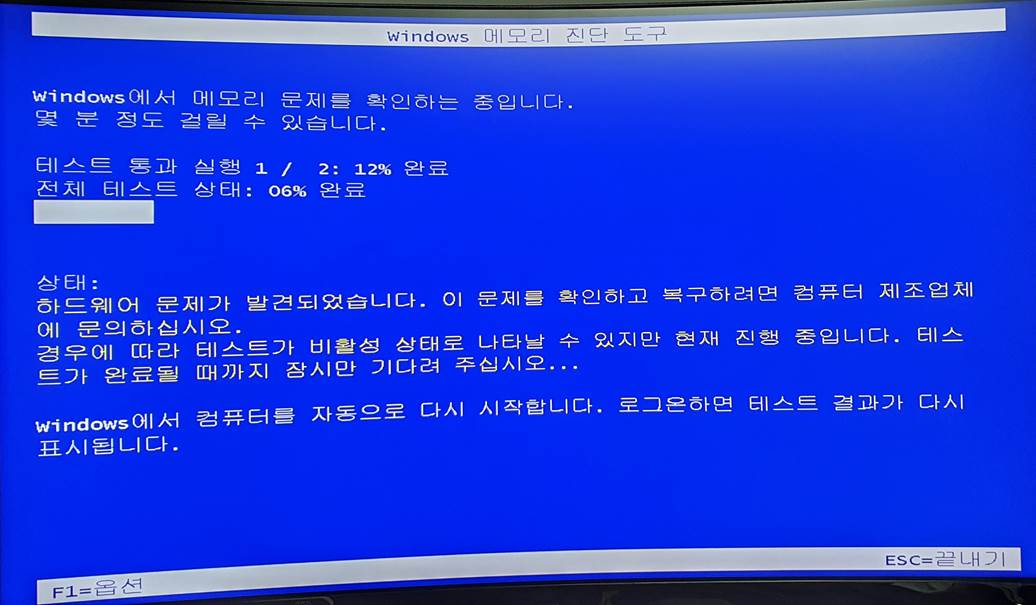
메모리 진단을 시작하자마자 문제가 발생하는 것을 확인하고, 장착되어있는 두 개의 램 중 어떤 게 문제인지 확인하기 위해 하나씩 테스트를 진행했다.
또한, 테스트 진행 시 메인보드의 램 슬롯 불량일 수도 있으니 1개의 램을 각각 2, 4번에 위치하여 한 번씩, 그리고 2개의 램을 2, 4번 4, 2번으로 교체하여 총 6번의 테스트를 진행했다.
근데, 총 6번의 테스트 결과 문제가 발생하지 않았다... 뭐지? 그냥 단순히 램 접촉 불량 문제였던 건가...
그렇게, 하루 반나절 정도 실사용 결과 아무 문제없이 작동됐다. 그래서 호전되나 싶더니만, 다음 날 다시 증상이 발생했고, 아예 윈도우 부팅부터 바이오스 초기화까지 상황이 전 보다 더 심각해졌다.
3. 각종 윈도우 로그 확인
위의 램 테스트 결과로 다시 소프트웨어의 문제를 의심해봐야 했다. 일단, 윈도우 진입이 되지 않아 다시 포맷을 진행했고 재설치 후에도, 오류로 꺼졌다 켜졌다를 반복...
메모리 덤프 파일인 MEMORY.DMP를 디버깅하기 위해 WinDbg (X86) 프로그램을 설치한 후, 디버깅을 시도했지만 얼마나 많은 오류를 뿜어냈는지 덤프 파일만 약 2GB가 넘어갔고, 내용이 열리지 않았다.
(윈도우 디버깅 툴인 WinDbg는 Windows 10 SDK 설치 시 옵션으로 선택하여 설치할 수 있다.)
그래서 다른 방법으로 이벤트 뷰어에 있는 오류 로그만 추려 확인을 진행했다.
참고로 윈도우에서 기본적으로 시스템 오류에 대한 로깅 프로그램을 많이 제공해주는데, 문제 해결에 유용하게 사용될 수 있다.
1. 문제 보고서
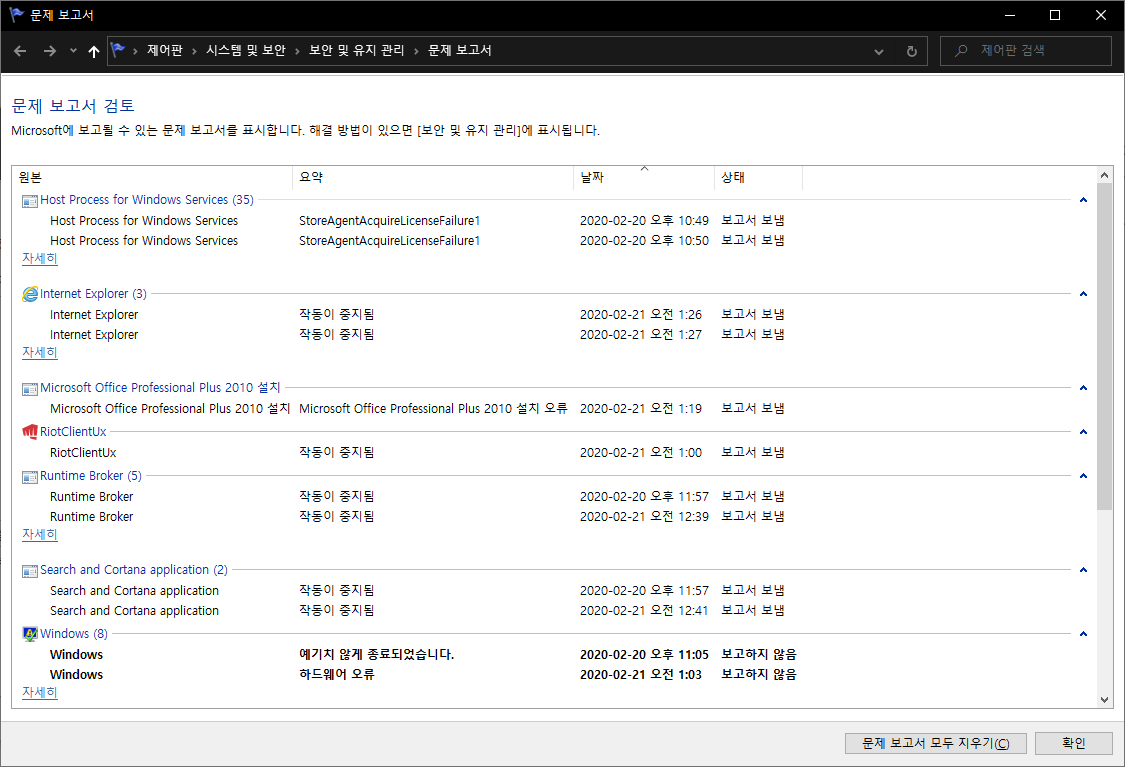
2. 안정성 모니터
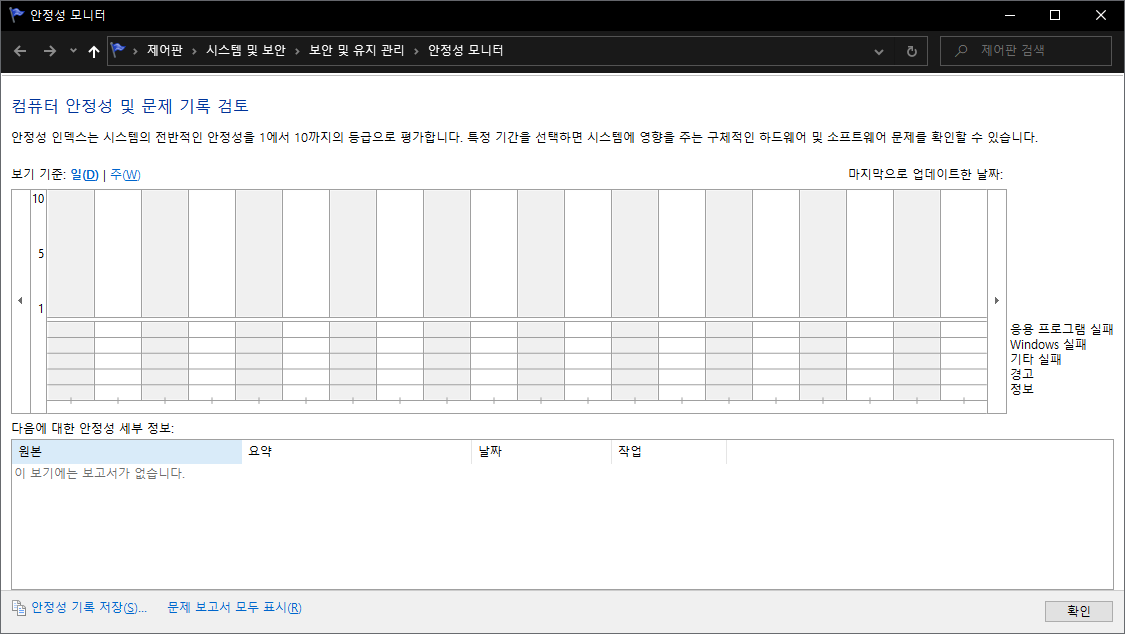
3. 이벤트 뷰어
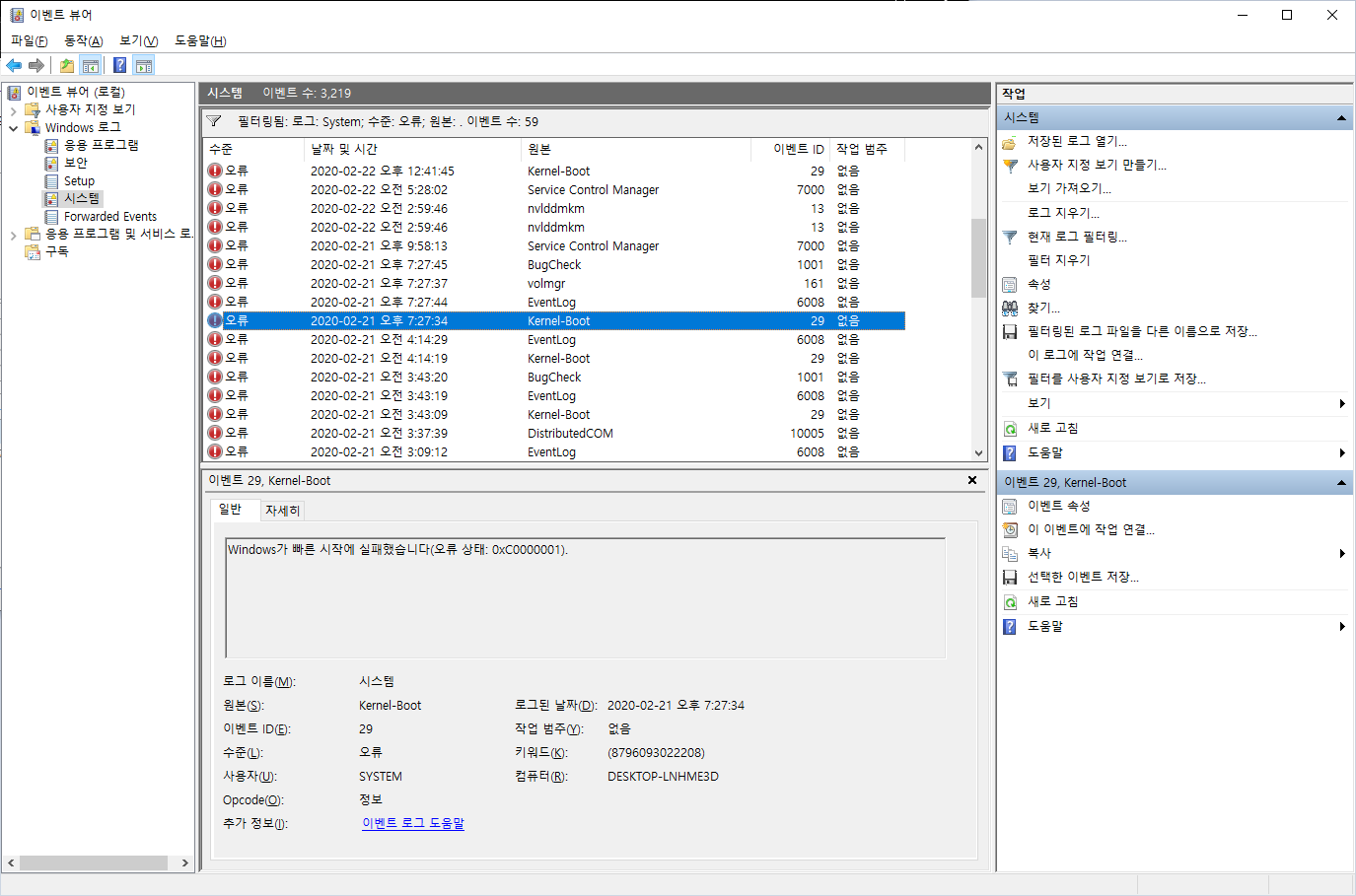
여기서 특히, 마지막 이벤트 뷰어는 윈도우에서 수행하는 프로세스(이벤트)에 대한 기록을 볼 수 있는 매우 유용한 프로그램이다.
위의 사진을 보면 이벤트 ID 29 > Kernel-Boot > Windows가 빠른 시작에 실패했습니다(오류 상태: 0xC0000001) 오류가 발생했음을 알 수 있다.
해당 오류 발생 후, 덤프 파일 생성 실패, 예기치 않은 시스템 종료(Dirty Shutdown)로 판단, 부팅 시 오류 검사 및 재부팅의 식으로 윈도우 부팅이 실패했던 이유가 하나의 현상에 의해 연속적으로 일어났음을 확인할 수 있었다.
4. 윈도우 빠른 시작 옵션 해제
사실 위의 오류를 확인하고 아차 싶었다. 전에 윈도우 설정에서 꼭 꺼야 하는 기능 중에 하나로 해당 옵션을 봤던 적이 있는데, 별 문제가 없어 크게 신경 쓰지 않았던 부분이었다.
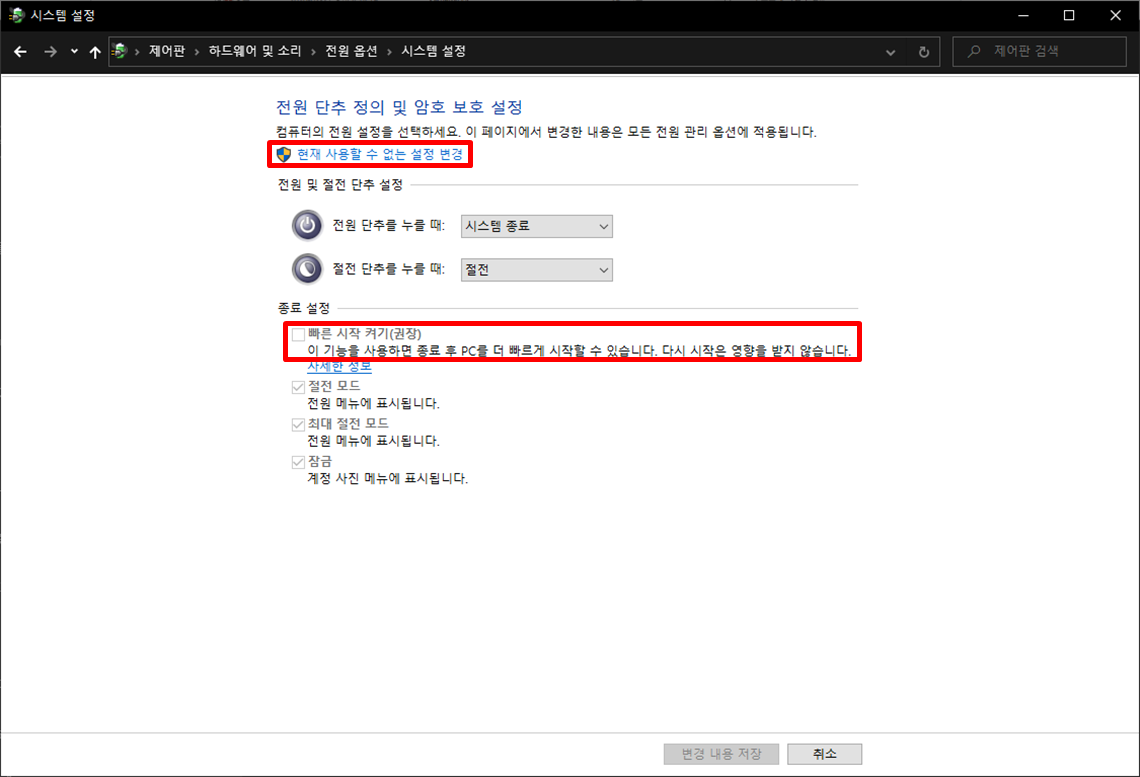
윈도우 빠른 시작 옵션은 제어판 > 하드웨어 및 소리 > 전원 옵션 > 시스템 설정 탭에서 확인할 수 있다.
위 사진처럼, 탭에서 해당 항목을 체크 해제하면 된다.
솔직히 이게 왜 문제가 됐는지 정확한 이유는 모르겠다. 아예 신경 쓰지 않던 부분에서 문제가 발생한지라 찾아보고 있긴 한데, 크게 와 닿는 부분이 없다.
위 방법대로 진행한 후, 현재까지는 발견된 문제가 없다.
원래 부팅할 때, 갑자기 꺼지고 무응답이거나, 윈도우 진입 전 재부팅, 해당 과정에서 설정되어있던 바이오스 값의 자동 초기화 등 문제가 많았는데, 이제 부팅 실패도 없고, 블루스크린도 뜨지 않고, 이벤트 뷰어에서 심각한 오류도 발생되지 않는 듯하다.
(Service Control Manager 오류는 지속적으로 발생 중인데, 크게 문제 되는 것 같지 않아 천천히 찾아볼 생각)
5. 결론
여러 날에 걸쳐 일어난 일을 두서없이 작성해봤다.
인터넷에 검색해보면 기가바이트 메인보드의 바이오스 설정 값 자동 초기화 문제가 많은데, 본인도 현재까지 계속 겪던 일이었기 때문에 스트레스가 상당했었다.
그렇지만, 매 번 일어나는 일도 아니어서, 그냥 쉬쉬하고 넘겼었는데 위 방법으로 어느 정도 임시 해결책을 찾은 것 같고, 추후 다른 좋은 해결방법이나, 또는 다시 문제가 발생된다면 이 글에 지속적으로 업데이트하도록 할 예정이다.
이 글이 해당 증상에 대해 100% 해결책을 제시하는 건 아니고 또, 사용하는 컴퓨터마다 오류 내용이 다를 수 있으니 자신의 이벤트 뷰어를 적극 활용해서, 오류 사항에 대해 검색 및 해결한다면 어느 정도 증상이 호전될 것이라 생각한다.
일단, 본인과 비슷한 증상이 있다면, 위의 빠른 시작 옵션은 해제한 후 사용하길 권장!!
'컴퓨터 관련 > 잡담' 카테고리의 다른 글
| [엔비디아] RTX 시리즈 구매 이벤트 / 콜오브듀티 모던워페어 / 나이트 비전 고글 (0) | 2020.02.23 |
|---|---|
| [AMD X570] 기가바이트 X570 Aorus Elite + 라이젠 7 3700x 구입기 (0) | 2020.01.11 |

